Windows 11 vs Windows 10: 성능이 중요한 이유

Windows 10은 Microsoft에 큰 성공을 거두었으며 정기적으로 새로운 기능과 패치를 받습니다. 하지만 많은 사람들이 Windows 11이 이전 버전보다 나은지 궁금해합니다. 이에 대한 Windows 11과 Windows 10 비교 연구가 필요합니다.
다른 사람들이 어떻게 생각하는지 궁금하다면, 우리는 사용자들이 Windows 11에 대해 어떻게 생각하는지와 그에 대한 기대를 이해하기 위해 설문조사를 실시했습니다. 이제 Windows 10과 Windows 11을 비교해 보겠습니다.
Windows 11 vs Windows 10 – 주요 차이점
Microsoft는 Windows 11에 대해 어떤 계획을 가지고 있나요?
Microsoft는 Windows 11에 대한 큰 계획을 가지고 있으며 사용자 인터페이스 재설계와 사용자 경험 개선에 중점을 두고 있습니다.
이와 관련하여 Windows 11은 Internet Explorer와 Cortana와 같은 불필요한 앱을 제거했지만, 언제든지 수동으로 활성화할 수 있습니다.
협업은 새로운 운영 체제의 주요 초점 중 하나이며, Windows 11에는 Microsoft Teams가 추가되어 이를 달성하고 있습니다.
마지막으로, Microsoft는 게임 경험을 향상시키는 것을 목표로 하고 있으며, 우리는 더 높은 FPS와 더 나은 게임 성능을 기대합니다.
이것들은 여러분이 경험하게 될 몇 가지 새로운 기능에 불과하며, 빙산의 일각에 지나지 않습니다. 이러한 모든 기능이 유망해 보이지만, 하드웨어 요구 사항은 어떨까요?
Windows 11의 시스템 요구 사항은 무엇인가요?
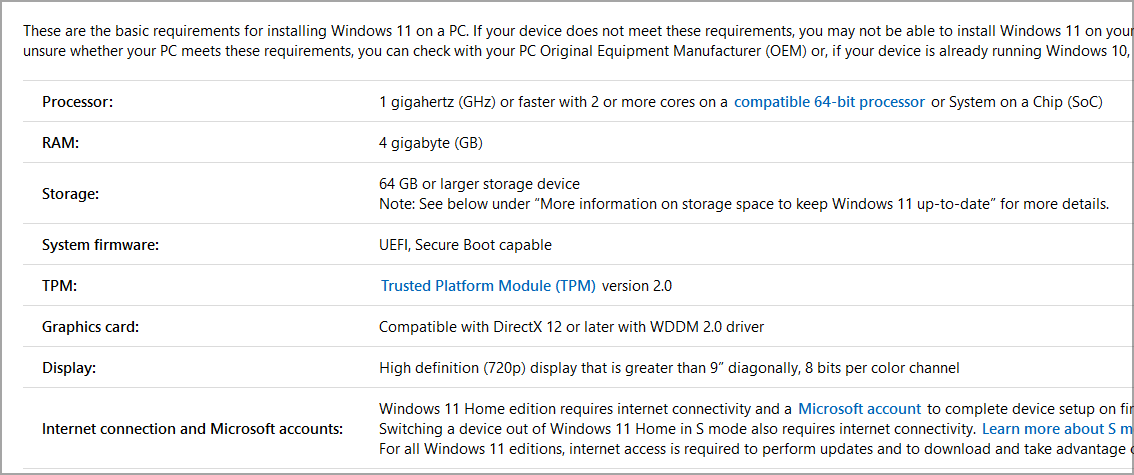 Windows 11 하드웨어 요구 사항 (출처: Microsoft)
Windows 11 하드웨어 요구 사항 (출처: Microsoft)
Windows 11의 하드웨어 요구 사항은 이미 알려져 있으며 우리가 예상했던 것과 거의 같습니다.
당장 패닉에 빠지고 장치를 가장 높은 사양으로 업그레이드할 필요는 없습니다. Windows 11은 이전 버전보다 훨씬 부드럽고 빠르게 실행되며, 구형 PC와 노트북에서도 마찬가지입니다.
하드웨어 요구 사항을 간단히 요약하자면:
- CPU: 1GHz 이상, 2코어 이상, 호환되는 64비트 프로세서
- RAM: 4GB 이상
- 스토리지: 64GB 이상
- 펌웨어: UEFI, Secure Boot 가능
- TPM: 신뢰할 수 있는 플랫폼 모듈 2.0
- 그래픽 카드: DirectX 12 호환 WDDM 2.0 드라이버
- 디스플레이: 720p 9인치 디스플레이
가장 큰 변화는 TPM 칩의 요구 사항이며, 이와 관련하여 잘 모르신다면, 우리는 Windows 11과 TPM에 대해 알아야 할 모든 것을 설명하는 가이드를 작성했습니다.
많은 사용자들이 TPM 장치가 감지되지 않아서 최신 버전으로 업그레이드할 수 없다고 보고했으며, 이는 전 세계 사용자들 사이에서 논란을 일으켰습니다. 특히 TPM 칩을 지원할 수 없는 하드웨어를 가진 사용자들 사이에서 말이죠.
다행히도, 사용자들은 TPM 없이 Windows 11을 설치할 수 있는 방법을 찾아, 이 하드웨어 요구 사항을 우회했습니다.
귀하의 PC가 Windows 11을 실행할 수 있는지 확인하려면 Microsoft에서 PC Health Check 소프트웨어를 다운로드하고 컴퓨터가 최신 버전과 호환되는지 확인하십시오.
Windows 11은 공식적으로 출시되었나요?
Windows Insider 채널에서 몇 달 동안 테스트 가능한 상태였던 Windows 11은 이제 공식적으로 일반 사용자에게 제공됩니다.
과거에는 Windows Insiders에 가입해야만 Windows 11을 다운로드할 수 있었지만, 이제는 그렇지 않습니다.
이제는 업데이트 형태로 최신 버전을 받을 수 있으며, ISO 파일을 다운로드하여 클린 설치를 할 수도 있습니다.
Windows 11은 현재 안정적인가요?
Windows 11은 공식 출시 이후 베타 채널에서 철저한 테스트를 거쳐 상대적으로 안정적입니다. 다만, OS의 어떤 버전에서든 발생할 수 있는 오류를 간간이 겪을 수 있습니다.
그러나 Microsoft는 이러한 문제를 해결하기 위해 작업 중이며 가까운 장래에 안정성 향상을 기대할 수 있습니다.
Windows 11을 설치해야 하나요?
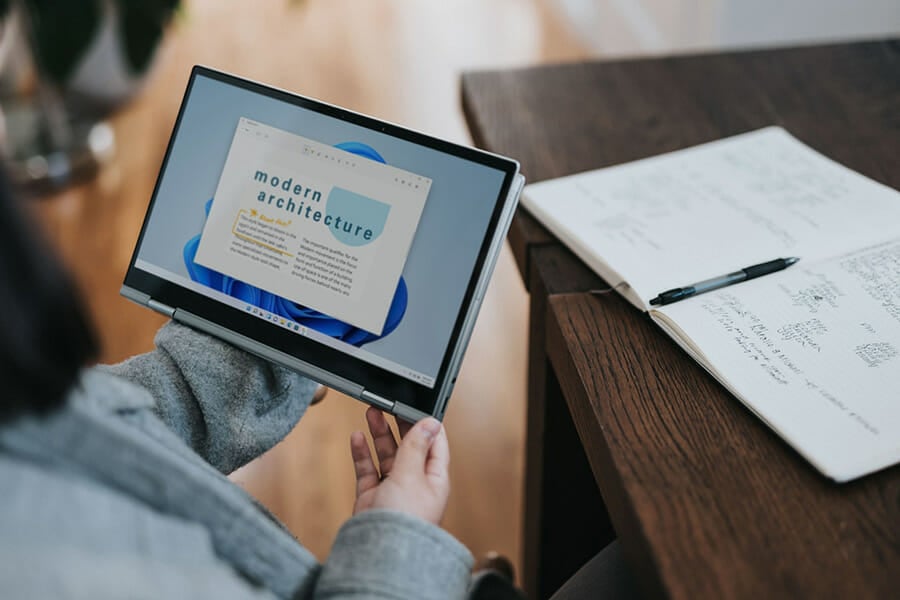
짧은 대답은 ‘예’입니다. PC가 하드웨어 요구 사항을 충족하는 한 Windows 11을 설치해야 합니다. 만약 충족하지 않는다면, Windows 10에 대한 지원이 2025년까지 지속된다는 소식을 듣고 기뻐하실 겁니다.
이는 Windows 10에 익숙하다면 당장 업데이트할 필요는 없음을 의미합니다. 업데이트에 관해 말하자면, 새로운 릴리스와 함께 가장 큰 우려 사항 중 하나는 호환성 문제입니다.
사용자들은 구형 소프트웨어와 하드웨어와의 호환성 문제를 경험했고, 그러므로 최신 버전에서도 비슷한 문제가 있을 것으로 예상하고 있습니다.
물론 이러한 문제들은 대부분 과거의 일이며, 개발자들은 Windows 10 출시 당시 제기된 대부분의 버그를 수정했습니다.
머리 아픈 문제 없이 원활한 업그레이드를 원하신다면 최소 몇 주간 기다리는 것을 권장합니다. 초기 문제가 해결될 때까지 말이죠.
하지만 장기적인 관점에서 이 문제를 바라보신다면, 예, Windows의 미래인 Windows 11로 업그레이드해야 합니다. 게다가 업그레이드는 무료이므로 업데이트하지 않을 이유가 없습니다.
최신 버전으로 업그레이드하는 방법을 알고 싶다면 몇 가지 방법을 논의하겠습니다. 하지만 먼저 Windows 11과 Windows 10의 기능 비교를 해보겠습니다.
Windows 10 vs Windows 11 비교: 새로운 옵션과 기능
새로운 디자인 및 사용자 인터페이스
Windows 11을 시작할 때 가장 먼저 눈에 띄는 것은 새로운 사용자 인터페이스입니다. Microsoft는 모든 창의 모양을 개편했으며, 이제 각 창과 사용자 인터페이스 요소는 둥근 모서리를 가지고 있습니다.
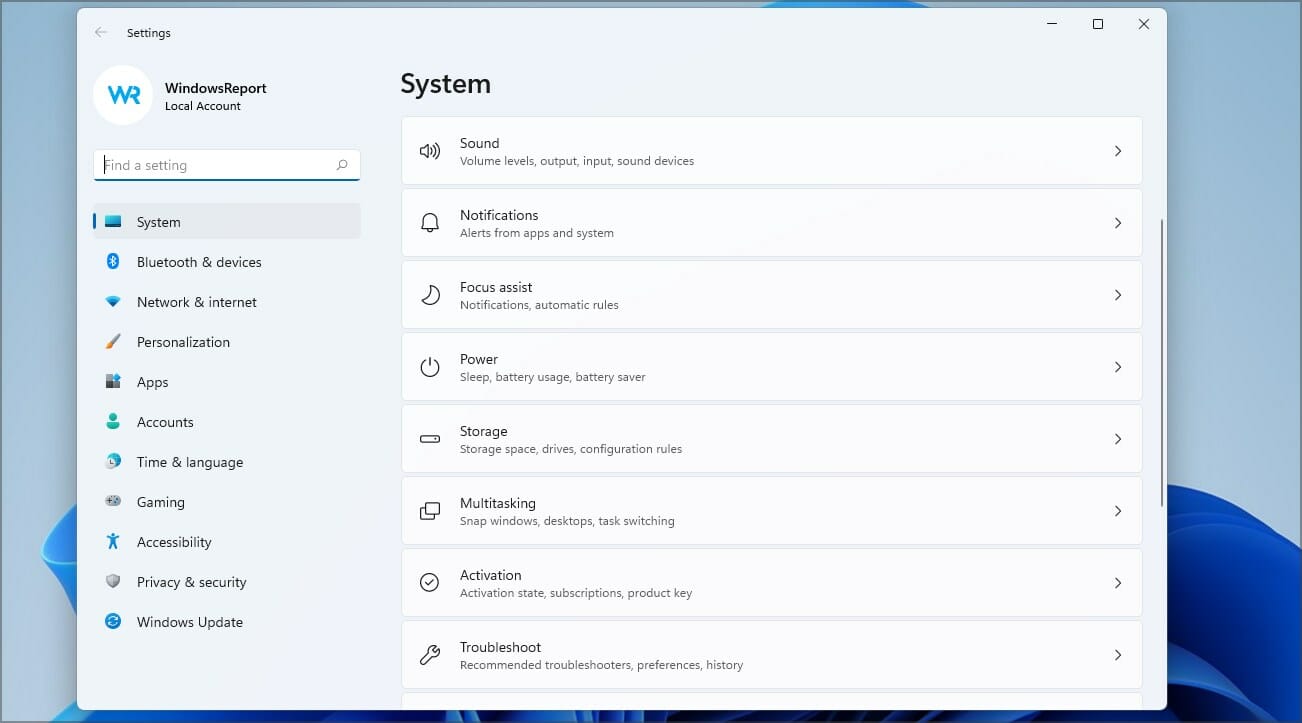
이것은 컨텍스트 메뉴와 파일 탐색기에도 적용됩니다. 컨텍스트 메뉴에 대해 말하자면, 일부 사용자는 재설계가 그다지 마음에 들지 않을 수 있지만, 원하는 경우 Windows 11에서 새로운 컨텍스트 메뉴를 비활성화할 수 있습니다.
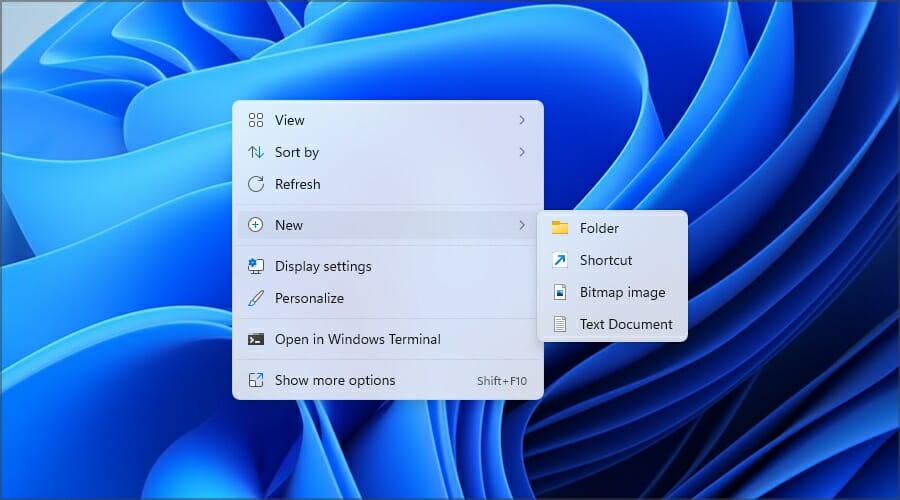
파일 탐색기는 몇 가지 변화를 겪었으며, 이제는 이전보다 훨씬 깔끔하게 보입니다. 리본이 사라졌고 대신에 가장 일반적인 명령이 새로운 깔끔한 툴바에 제공됩니다.
이는 Windows 10 파일 탐색기에서 큰 진전을 나타내며, 새로운 인터페이스는 불필요한 요소가 덜하고 가장 필수적인 옵션만 제공합니다. 새로운 아이콘 세트도 제공됩니다.
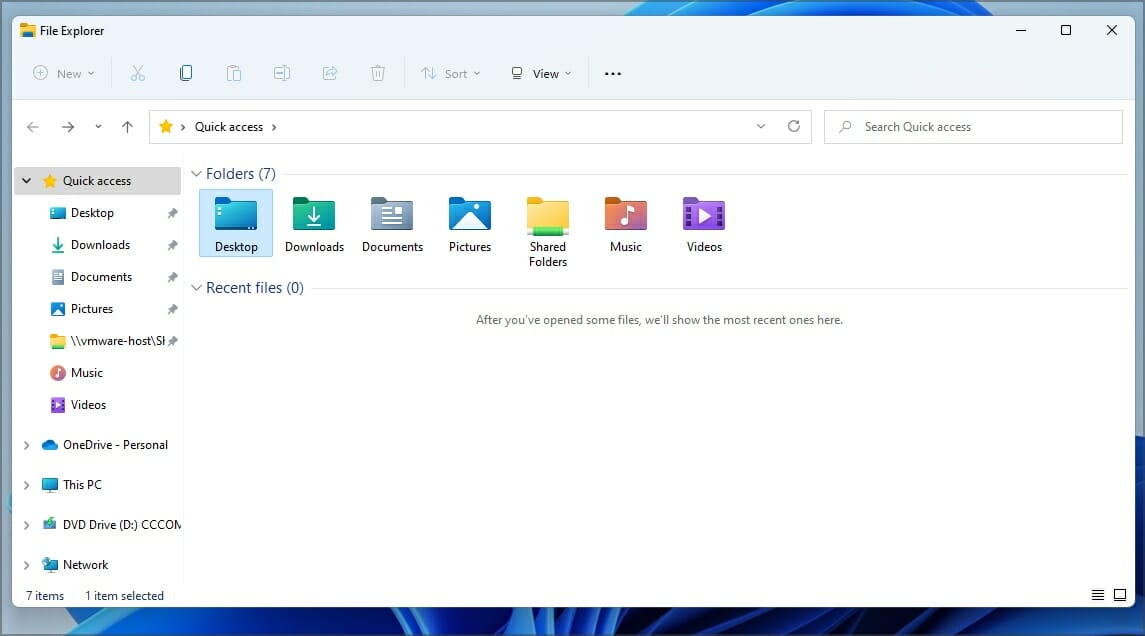
이것은 유일한 변화가 아니며, 시작 메뉴와 작업 표시줄도 큰 변화를 겪었고, 이제는 더 유선형의 새로운 모습이 특징입니다.
작업 표시줄은 이제 중앙에 위치하며, macOS나 Chrome OS의 것과 유사하게 보입니다. 이러한 변경 사항이 마음에 들지 않으신다면, 설정 앱에서 시작 메뉴를 왼쪽으로 이동할 수 있습니다.
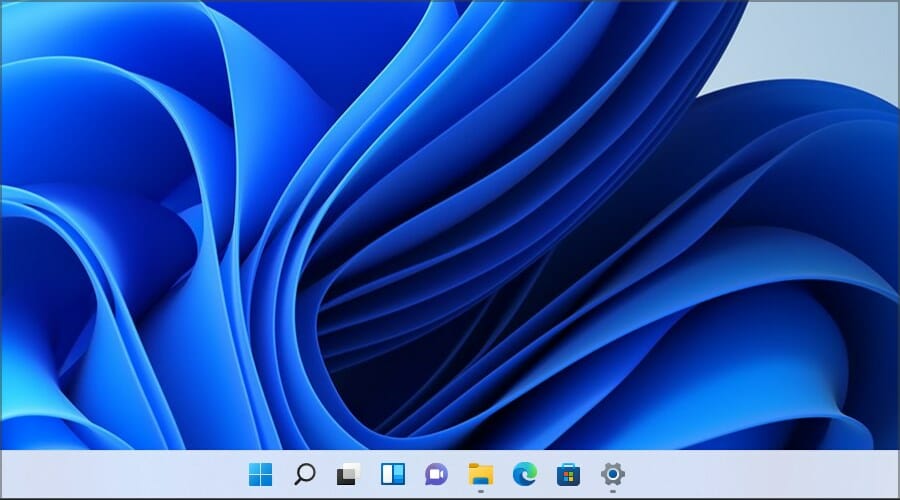
안타깝게도, 이제 작업 표시줄은 하단에 고정되어 있으며 예전 버전처럼 위쪽이나 옆으로 이동할 수 없습니다.
시작 메뉴도 개편되었으며, 이제 모든 다른 창과 마찬가지로 둥근 모서리를 가지고 있습니다. 이제 시작 메뉴는 더욱 유선형으로 보이며 애플리케이션의 수가 줄어 들었습니다.
이제 즐겨찾는 앱에 빠르게 접근할 수 있도록 고정된 앱 섹션이 생겼습니다. 그 아래에는 최근에 열었던 파일 또는 최근에 설치한 앱에 접근할 수 있는 추천 섹션이 있습니다.
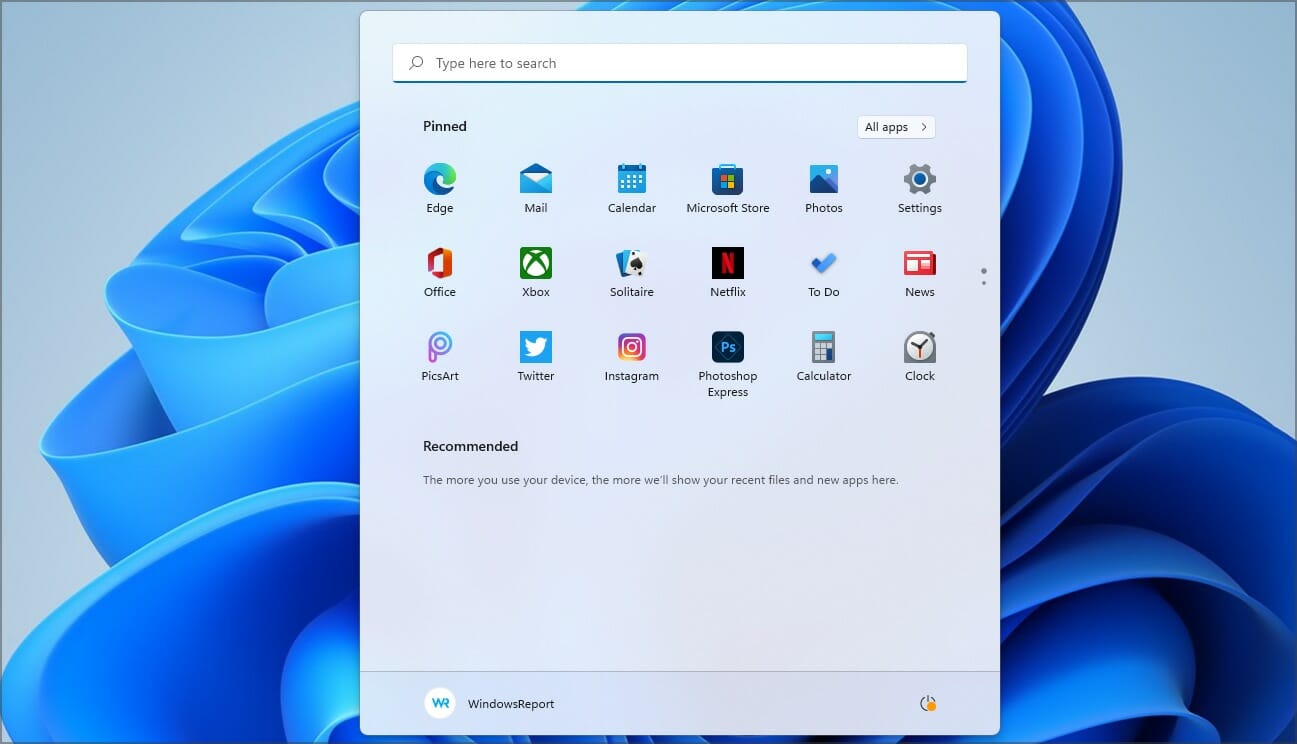
물론 여전히 모든 앱을 볼 수 있지만, 이제는 ‘모든 앱’ 버튼 뒤에 숨겨져 있습니다. 우리는 새로운 시작 메뉴의 모습을 좋아하며, Windows 10 버전보다 더 조직적이고 미니멀하게 느껴집니다.
알림 센터도 완전히 개편되었으며 이제는 작업 센터 대신 빠른 설정 패널과 알림 패널이 제공됩니다.
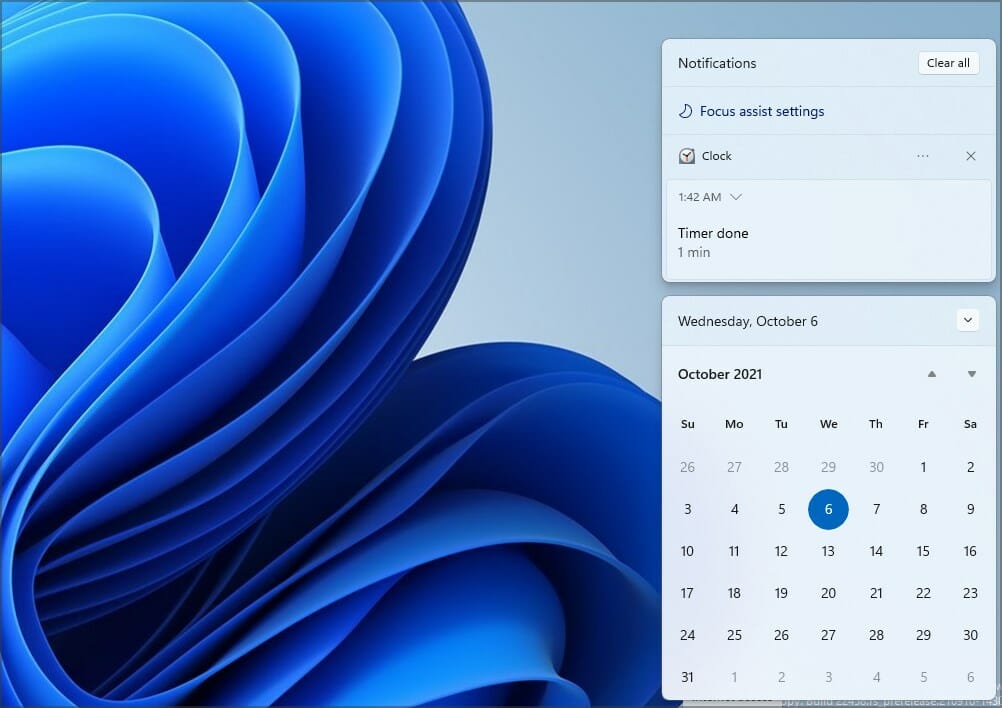
이는 이제 빠른 설정이 더 이상 알림과 그룹화되어 있지 않으며, 별도로 볼 수 있음을 의미합니다. 물론 두 개의 새로운 패널은 둥근 모서리를 가지고 있어 Windows 11의 새로운 디자인과 일치합니다.
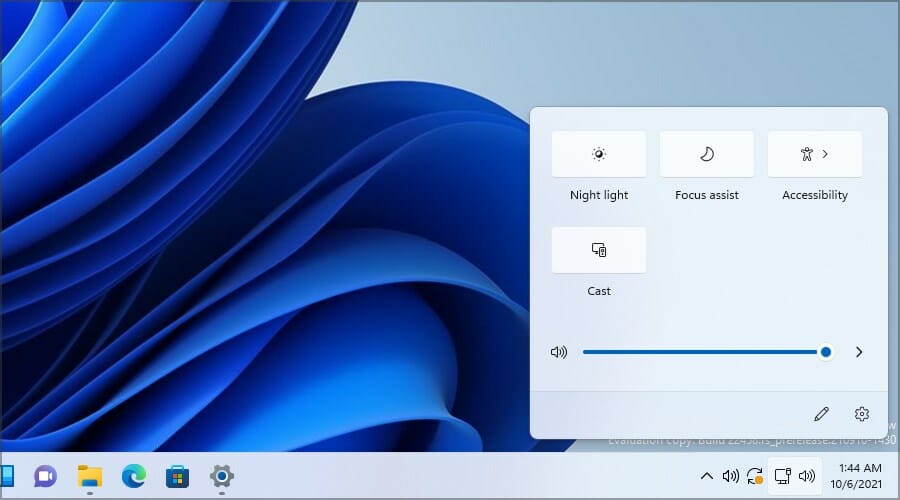
마지막으로 Microsoft Edge는 Windows 11에서 단순하고 미니멀한 사용자 인터페이스로 새로운 디자인을 갖추게 되었습니다.
우리는 Windows 11의 새로운 모습을 좋아하지만, 만약 이 모습을 싫어하신다면 언제든지 Windows 11을 Windows 10처럼 보이게 만들 수 있습니다.
위젯
Windows 11은 라이브 타일을 퇴출하고 대신 위젯을 도입하여 동일한 작업을 수행합니다. 비슷하긴 하지만, 이들은 시작 메뉴에 있지 않고 대신 전용 패널을 가지고 있습니다.
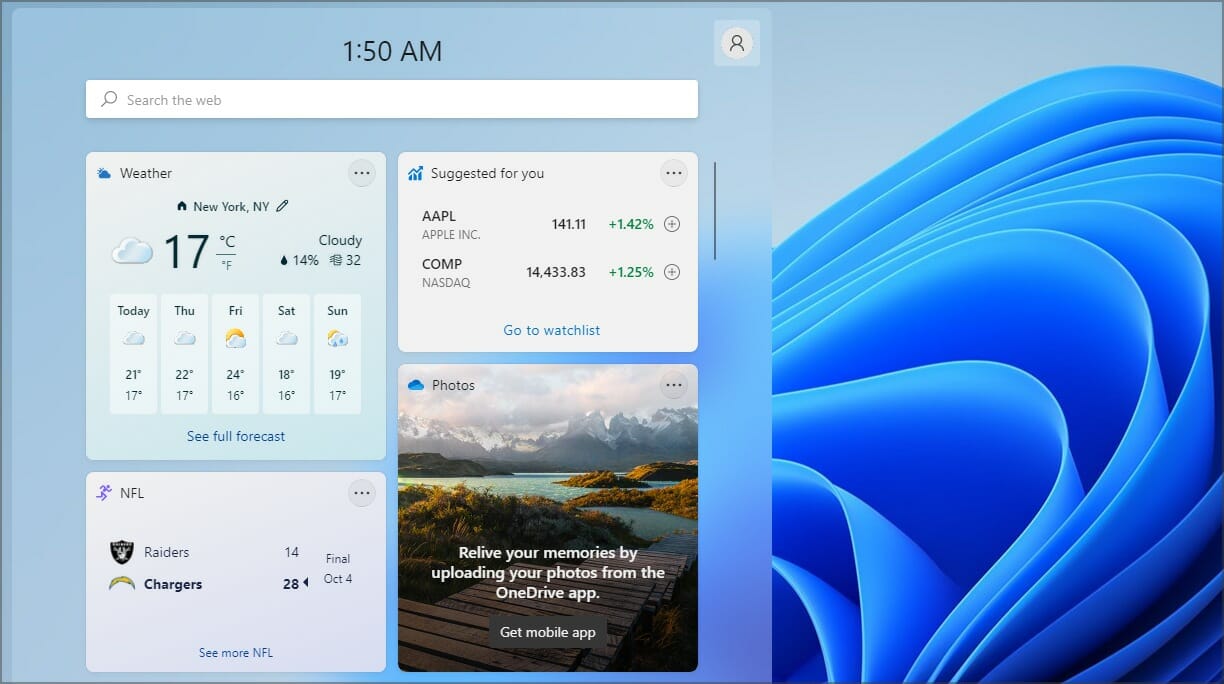
위젯 패널에서 원하는 위젯을 추가, 이동 또는 비활성화하는 것이 매우 쉽습니다.
이것은 훌륭한 기능처럼 보이며, 위젯이 전용 패널을 가짐으로써 라이브 타일처럼 precious workspace를 빼앗지 않을 것입니다.
향상된 멀티태스킹
Windows 10은 화면의 다양한 면에 창을 고정하여 작업 공간을 더 잘 organize할 수 있지만, 최신 버전은 Snap 레이아웃으로 이 기능을 한 단계 끌어올립니다.
이 기능을 사용하면 열려 있는 애플리케이션을 더 잘 정리하기 위해 6개의 사용 가능한 레이아웃 중에서 선택할 수 있습니다. 그러나 Snap은 구형 디스플레이 모니터에서는 작동하지 않으니 이 점을 유의하시기 바랍니다.
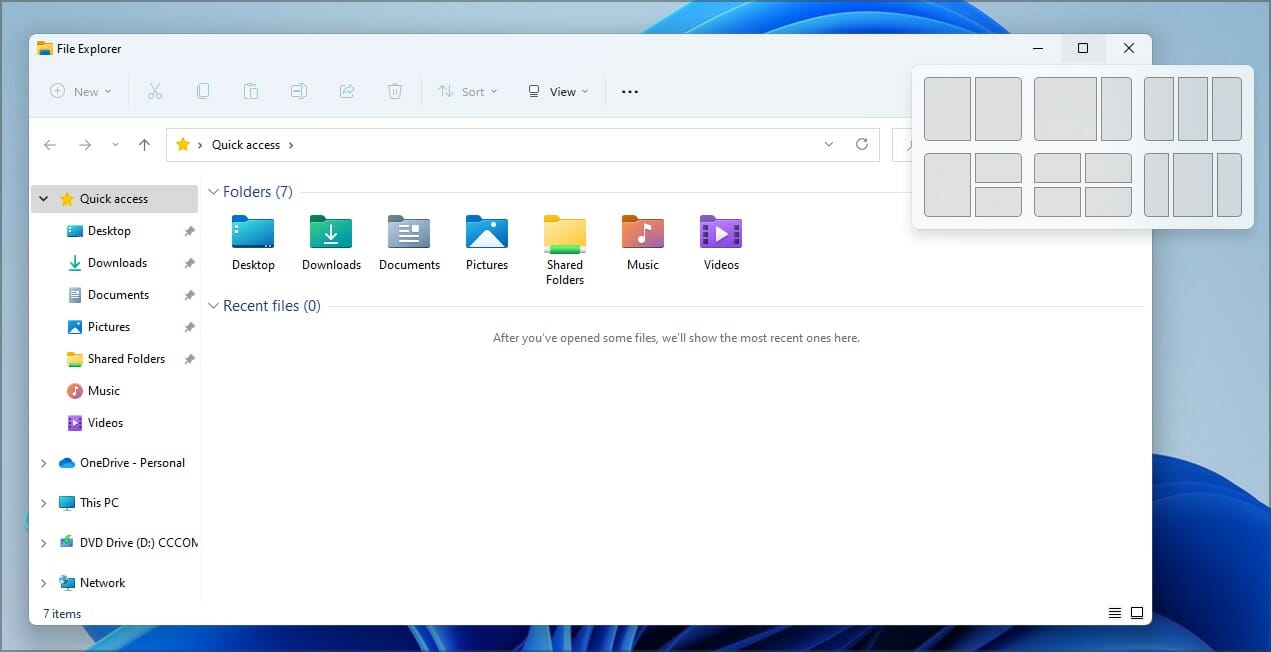
이뿐만 아니라, 새로운 Snap 그룹 기능으로 Windows 11은 열린 애플리케이션과 사용된 레이아웃을 기억하여 쉽게 해당 레이아웃으로 돌아갈 수 있습니다.
작업 표시줄에서 애플리케이션 위로 마우스를 가져가면 해당 애플리케이션과 관련된 Snap 레이아웃을 선택하여 해당 레이아웃과 함께 있던 모든 앱을 복원할 수 있습니다.
가상 데스크탑도 개선되어 이제 각 가상 데스크탑의 배경을 사용자 정의할 수 있습니다.
데스크탑 간 전환도 개선되었으며, 이제 작업 표시줄의 작업 보기 아이콘 위로 마우스를 가져가고 원하는 가상 데스크탑을 선택하여 간단하게 전환할 수 있습니다.
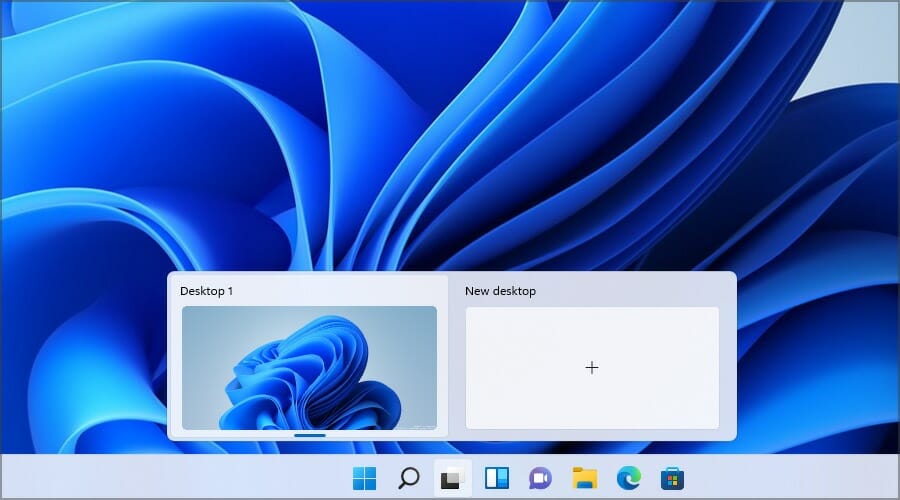
Windows 11은 외부 모니터와 작업할 때도 개선을 가져오며, 이제 외부 모니터에서 보이는 창은 연결을 끊은 후에도 기억됩니다.
PC를 외부 모니터에 연결한 후, 그 모니터에서 열린 창은 자동으로 복원되며, 중단된 지점에서 계속 작업을 할 수 있습니다.
이는 여러 모니터에서 멀티태스킹을 훨씬 더 쉽게 만들어 줄 수 있는 삶의 질 개선입니다.
향상된 터치스크린 입력
Windows 11은 터치스크린 기능에 중점을 두고 있으며 새로운 터치스크린 경험을 제공합니다. 더 이상 전체 화면 시작 메뉴가 없고 대신 아이콘은 더 많은 공간을 차지하며, 태블릿 모드에서 장치를 사용할 때 더 쉽게 터치할 수 있습니다.
더 쉬운 탐색을 위해 새로운 터치 제스처가 몇 가지 추가되어 마지막으로 사용한 앱으로 쉽게 전환하거나 데스크톱으로 돌아가거나 열린 앱 창을 복원할 수 있습니다.
이제 제스처로 작업 보기를 열고 앱 창 및 가상 데스크탑 간에 전환할 수 있습니다. 가상 데스크탑 간 전환은 이제 네 손가락 스와이프로 간단하게 수행할 수 있습니다.
터치 키보드는 더 나은 사용자 정의 기능과 선택할 수 있는 새로운 테마 및 새로운 테마 엔진을 가져와 더 쉽게 새로운 테마를 생성할 수 있게 되었습니다.
펜 입력도 개선되었습니다. 이제 빠른 앱 시작을 위해 작업 표시줄에 펜 메뉴가 포함되어 있습니다.
펜은 촉각 피드백도 지원하므로 사용할 때 진동을 느낄 수 있습니다. 마지막으로 마이크를 사용하여 텍스트를 쉽게 입력할 수 있도록 내장 음성 입력 지원이 제공됩니다.
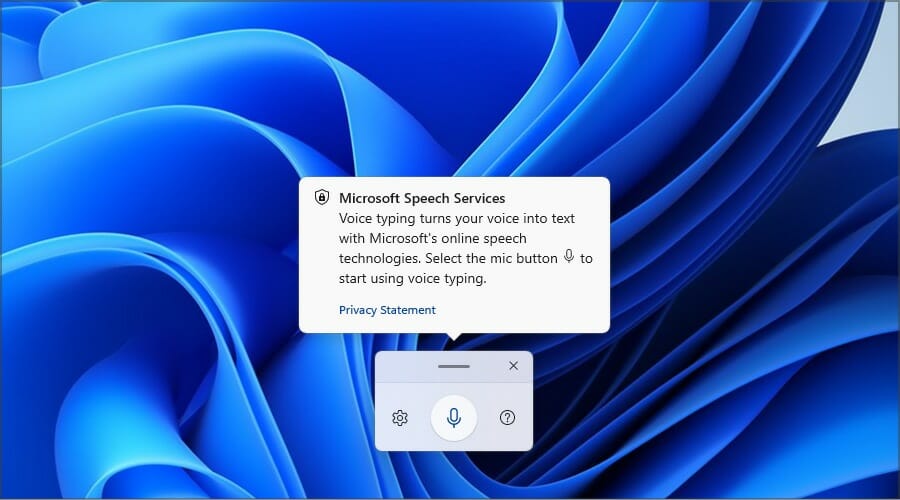
새로운 터치스크린 경험에 대해 더 알고 싶다면, Windows 11이 호환되는 Microsoft Surface 장치에서 어떻게 작동하는지 확인해 보시기 바랍니다.
향상된 협업
Windows 11은 사용자 협업에 중점을 두고 있습니다. 그래서 Microsoft Teams가 최신 버전에 통합된 것은 놀라운 일이 아닙니다.
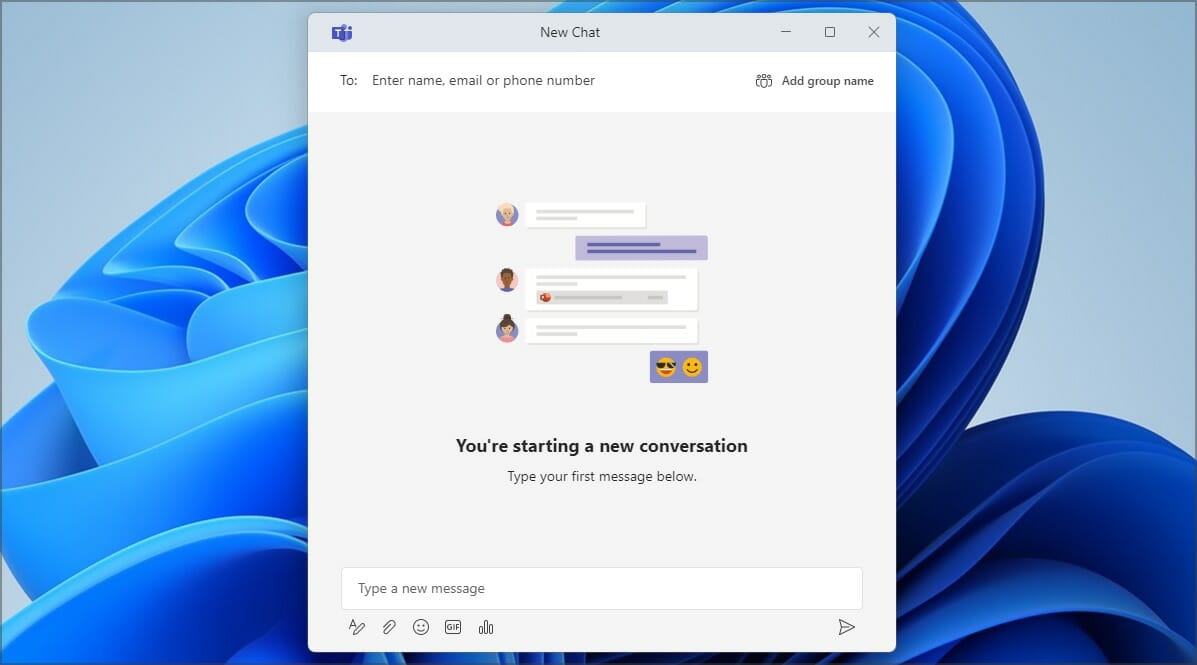
이 소프트웨어는 데스크탑에서 사용할 수 있으며 OS가 시작되자마자 준비되어 있습니다. 이는 Windows 10이 사전에 Skype를 사전 설치하여 제공한 방식과 유사합니다.
Skype의 사용자 기반이 줄어들고 사용자들이 보다 협력적인 대안으로 이동하고 있는 만큼, Microsoft가 Windows 11에서 Skype를 제거하고 Microsoft Teams로 교체하기로 결정한 것은 놀라운 일이 아닙니다.
Microsoft Teams는 곧 중요한 개선 사항을 받을 것으로 보이며, Windows에 Microsoft Teams 통합이 사용자들 사이에서 긍정적으로 받아들여질 것으로 기대됩니다.
만약 Skype의 팬이면서 여전히 사용하고 있다면, Windows 11에서 Skype를 활성화할 수 있는 방법이 있으므로 걱정하지 않으셔도 됩니다.
전반적으로 우리는 이것이 올바른 방향으로 나아가는 한 걸음이라고 믿고 있으며, Microsoft Teams의 추가가 Slack과 같은 다른 협업 플랫폼에 도전할 것이라고 생각합니다.
Android 앱 통합
Windows 11은 Intel Bridge 기술 덕분에 Windows에서 Android 앱에 대한 네이티브 지원을 제공합니다. 이 기술이 Intel의 것일지라도 AMD 사용자들도 Android 앱을 네이티브로 실행할 수 있어야 합니다.
Microsoft는 애플리케이션 제공을 위해 Amazon과 협력했습니다. 즉, PC가 호환된다면 Amazon App Store에서 앱을 다운로드하고 실행할 수 있습니다.
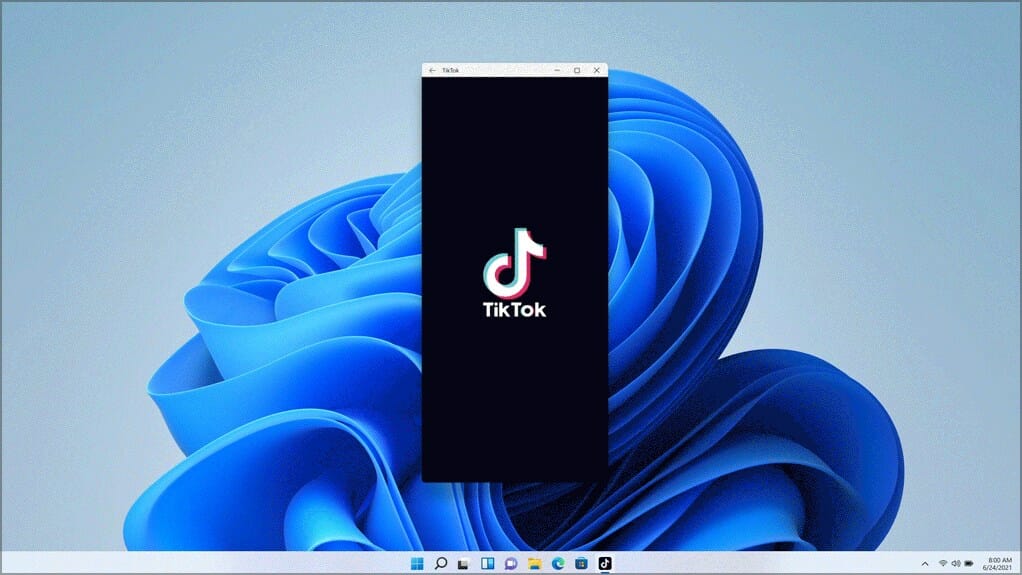 Windows 11에서 실행 중인 Android 앱 (출처: Microsoft)
Windows 11에서 실행 중인 Android 앱 (출처: Microsoft)
이것은 완전히 새로운 기능이며, Windows 10에서는 사용자가 Android 앱을 실행하기 위해 Android 에뮬레이터에 의존해야 했습니다. 이는 또한 Windows 11에서 Android 에뮬레이터에 어떤 일이 일어날지에 대한 중요한 질문을 가져옵니다.
우리는 Android 에뮬레이터가 여전히 중요할 것이라고 믿습니다. 왜냐하면 모든 컴퓨터가 네이티브로 Android 앱을 처리할 수 있는 것은 아니기 때문입니다.
그러나 Google은 APK 파일을 대체할 Android App Bundles를 도입하고 있습니다. 따라서 앞으로 호환성 문제를 경험할 수 있을지도 모릅니다.
Microsoft Store
Microsoft Store는 Windows 11에서 다시 개편된 또 다른 구성 요소입니다. 새로운 Microsoft Store에서 가장 먼저 눈에 띄는 것은 새로운 디자인입니다.
이제 매장은 콘텐츠 패널과 앱, 게임, 영화 및 TV 프로그램과 같은 특정 카테고리에 접근하기 위해 사용하는 사이드바로 나뉘어 있습니다.

새로운 스토어는 이전보다 더 세련되고 유선형으로 보입니다. 그러나 이는 유일한 변화가 아닙니다.
앞서 언급했듯이 Windows 11은 Android 앱을 네이티브로 실행할 수 있습니다. 이제 Windows Store에서 Android 앱을 바로 다운로드할 수 있습니다.
새로운 Microsoft Store는 Win32 앱을 지원하여 일반 데스크톱 앱을 다운로드하고 설치할 수 있습니다. .NET, UWP, Xamarin, Electron, React Native, Java 및 Progressive Web Apps에 대한 지원도 있습니다.
스토어는 브라우저 링크를 처리할 수 있습니다. 즉, 웹 브라우저를 사용하여 애플리케이션을 다운로드할 때 Microsoft Store가 이를 가져와 백그라운드에서 애플리케이션을 설치합니다.
새로운 Microsoft Store에 대해 더 알고 싶으신가요? 그렇다면 Windows 11의 새로운 Microsoft Store에 대한 심도 있는 설명을 놓치지 마세요.
게임 개선
마지막으로 게임 개선 사항을 언급해야 합니다. Windows 11은 최신 Xbox Series X의 많은 기능을 통합하여 게이머에게 최고의 경험을 제공합니다.
이 기능 중 하나는 DirectStorage로, NVMe SSD에서 게임을 더 빠르게 로드할 수 있게 해줍니다. 또한, 이 기능은 그래픽 자산을 더 빠르게 로드하여, 더욱 상세한 게임 세계를 제공합니다.
언급할 가치가 있는 또 다른 기능은 AutoHDR입니다. 이 기능을 통해 DirectX 11 이상으로 구축된 게임에 HDR 개선 기능을 추가할 수 있습니다.
이 기능을 사용하면 이전 게임을 더 생동감 있게 만들 수 있지만, 이를 위해서는 Windows 11에서 Auto HDR을 활성화하고 호환되는 하드웨어를 가져야 합니다.
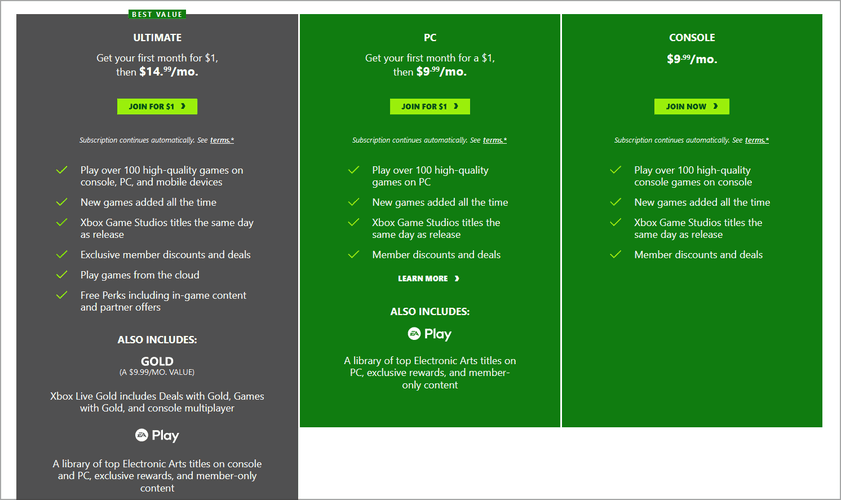 Xbox Game Pass 플랜 (출처: Xbox)
Xbox Game Pass 플랜 (출처: Xbox)
아마도 게임 측면에서 가장 큰 변화는 Xbox Game Pass의 도입일 것입니다. 따라서 Xbox Game Studios와 Bethesda에서 새로운 타이틀을 플레이하고 100개 이상의 다양한 게임에 접근할 수 있습니다.
마지막으로, Xbox Game Pass Ultimate를 통해 웹 브라우저에서 Xbox Cloud Gaming을 경험하고 저사양 PC에서도 Xbox 타이틀을 즐길 수 있습니다.
구식 게임을 선호하는 경우, Windows 11에서 오래된 게임을 플레이하기가 더 쉬워지며 호환성 문제도 줄어들 것입니다.
이는 매우 놀라운 개선 사항이며, 우리는 Windows 11을 위한 DirectStorage와 Xbox Game Pass가 실제로 어떻게 작동하게 될지 기대하고 있습니다. Windows 11과 Windows 10의 게임을 비교할 때, 전자는 더 나은 성능을 보여줍니다.
Windows 11로 업그레이드하는 방법?
Windows 11로 업그레이드하려면 과정은 간단하며 정기 업데이트 설치와 유사합니다:
- PC에서 설정 앱으로 이동합니다. Windows 키 + I 단축키를 사용하여 빠르게 열 수 있습니다.
- 다음으로 업데이트 및 보안 섹션으로 이동합니다.

- 다운로드 및 설치 버튼을 클릭합니다.
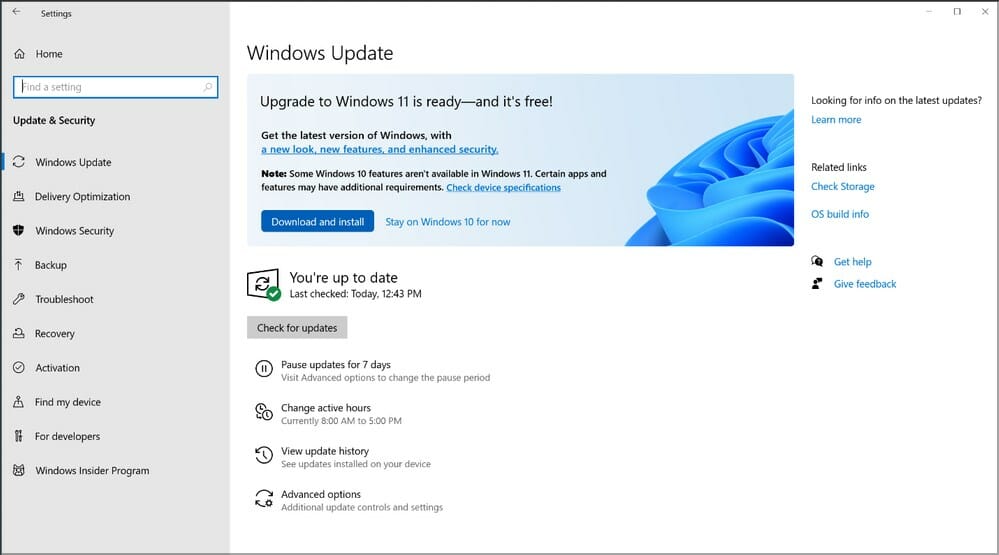
- 화면에 표시된 지침을 따라 과정을 완료합니다.
Windows 11 다운로드하는 방법?
- 공식 Windows 11 다운로드 페이지를 방문합니다.
- Windows 11 설치 미디어 섹션에서 지금 다운로드를 클릭합니다.
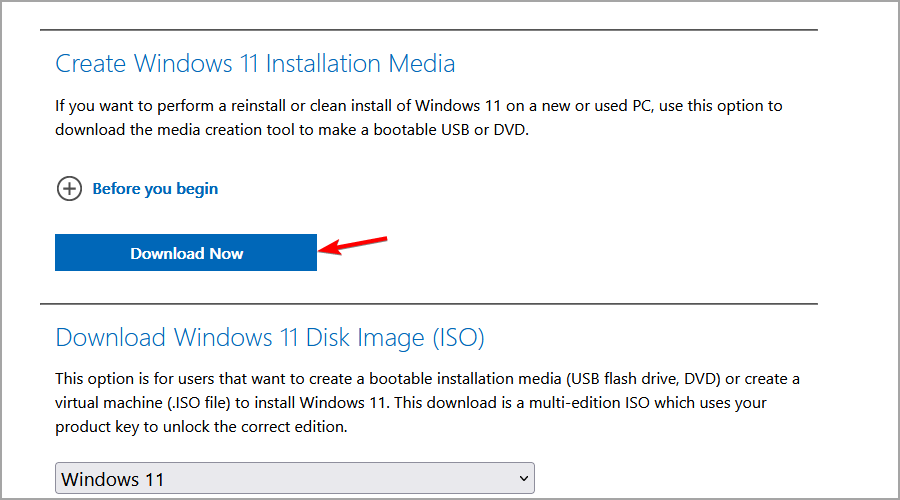
- 소프트웨어가 다운로드되면 실행합니다.
- 소프트웨어가 시작되면 동의를 클릭합니다.
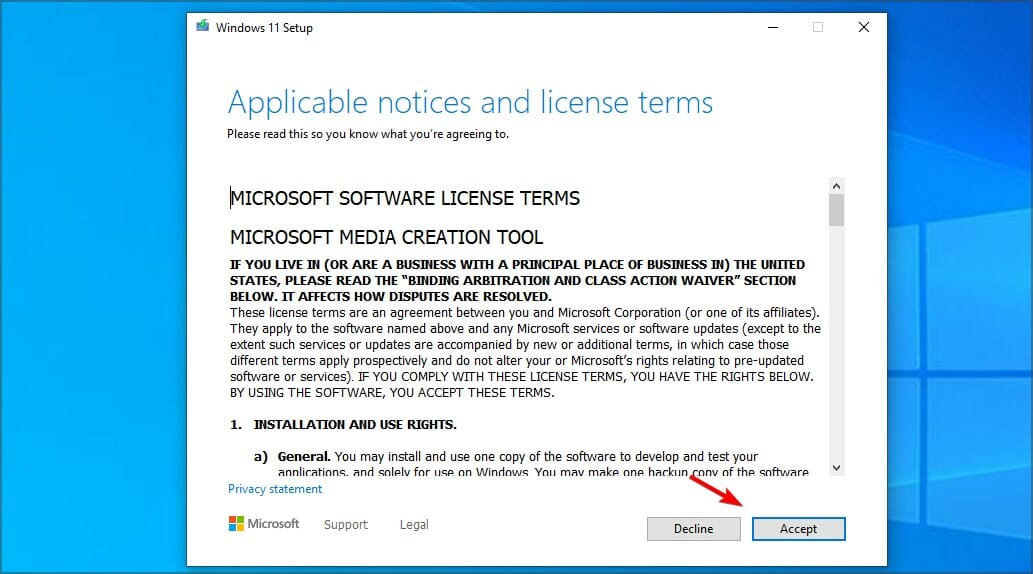
- 언어와 버전이 올바른지 확인하고 다음을 클릭합니다.
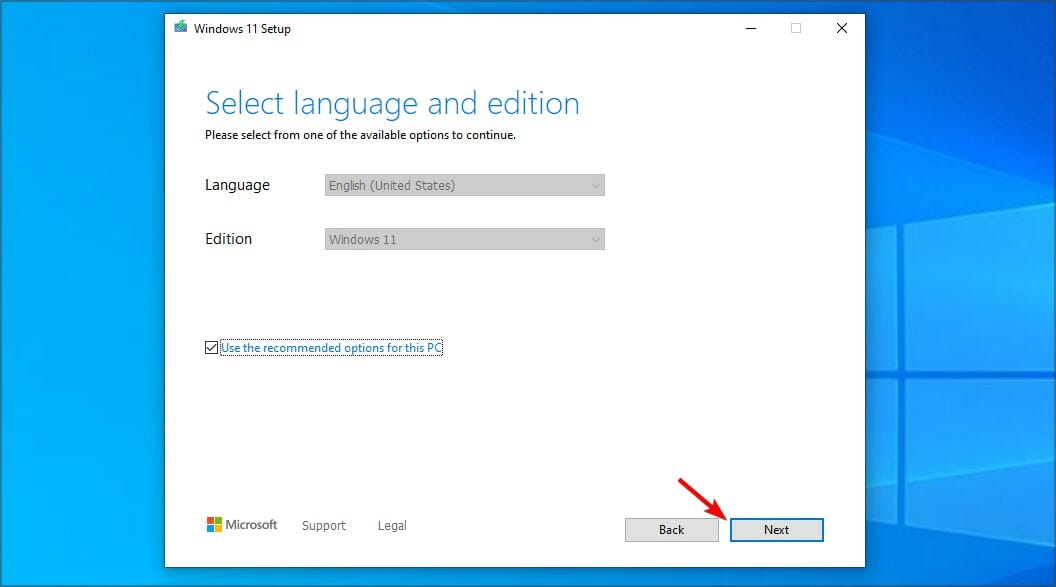
- 원하는 옵션을 선택하고 다음을 클릭합니다.
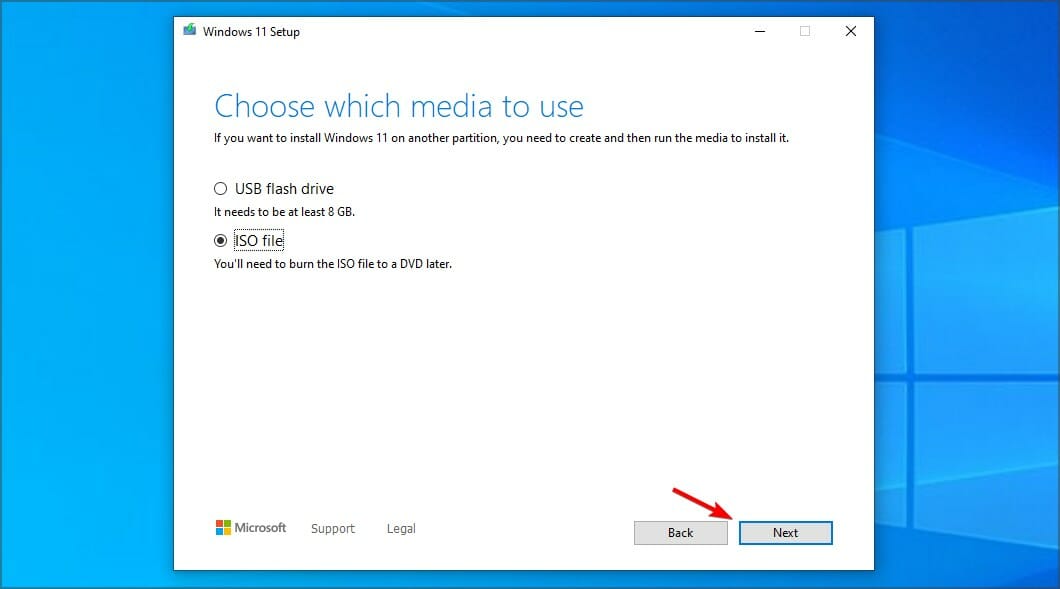
- 과정이 완료될 때까지 기다립니다.
대안으로 ISO 파일을 직접 다운로드할 수도 있습니다:
- Windows 11 다운로드 페이지로 이동합니다.
- Windows 11 디스크 이미지 다운로드 섹션에서 다운로드 버튼을 클릭합니다.
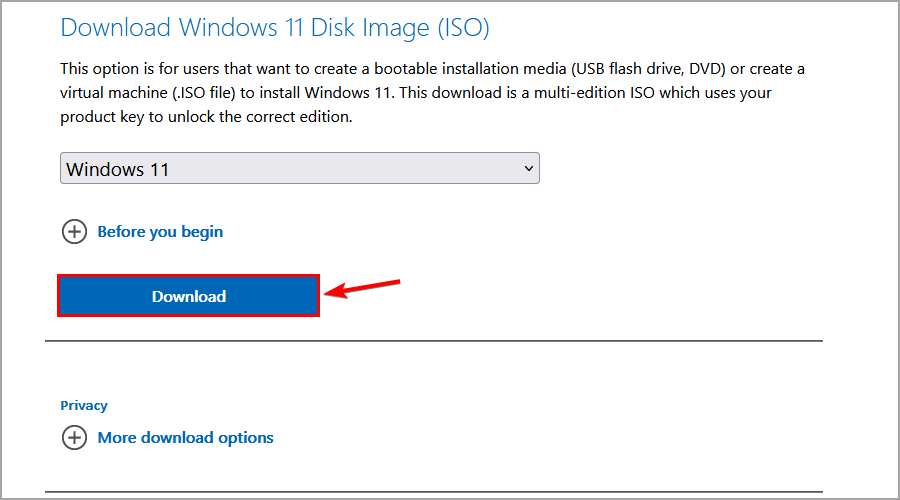
- 원하는 언어를 설정하고 확인을 클릭합니다.
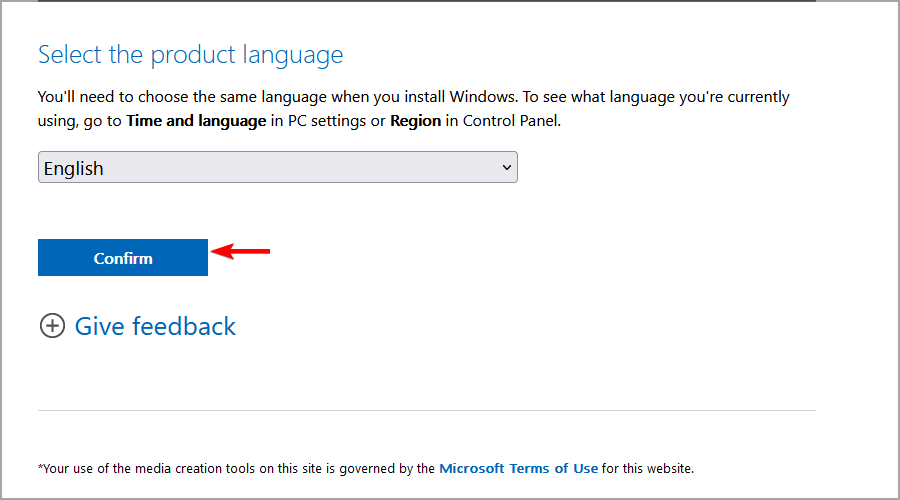
- 64비트 다운로드를 클릭합니다.
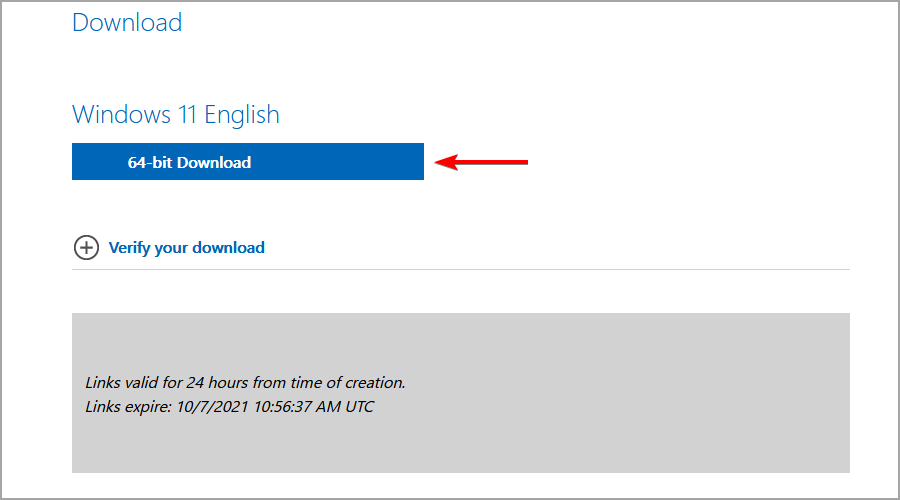
- 다운로드 과정이 끝날 때까지 기다립니다.
이 주제에 대한 더 자세한 내용은 Windows 11을 다운로드하는 방법에 대한 가이드를 확인하시기 바랍니다.
Windows 11과 호환되는 좋은 노트북은 어떤 것들이 있나요?

Windows 11의 공식 시스템 요구 사항을 이미 알고 있는 만큼 모든 장치가 새로운 OS를 실행할 수 있는 것은 아니라고 가정하는 것이 안전합니다.
요구 사항의 가장 큰 차이는 TPM 2.0입니다. 이것은 암호화 키를 관리하는 보안 기능으로, 귀하의 머신을 훨씬 더 안전하게 만들어 줍니다.
PC에 TPM 칩이 없다면, TPM 칩을 구매하여 설치해야 최신 버전으로 업그레이드할 수 있습니다.
TPM을 지원하지 않는 대부분의 시스템은 Windows 11을 설치하거나 실행할 수 없습니다. 이는 많은 사람들에게 충격적일 수 있지만, 이 기술을 처리할 수 있는 PC에 투자할 수 있습니다.
데스크탑 사용자의 경우, TPM 기능이 있는 마더보드에 투자하여 시스템을 쉽게 업그레이드할 수 있습니다.
그렇긴 하지만, Microsoft는 일부 시스템 유형의 경우 TPM이 없더라도 사용자가 Windows 11로 업데이트하는 것을 막지 않을 것이라고 발표했습니다.
Windows 11의 단점은 무엇인가요?
Windows 11에는 특별한 단점이 없지만, 일부 사용자들은 여전히 UI 때문에 이전 버전을 선호합니다. 또한 많은 사람들이 불만을 토로한 점은 Microsoft가 Windows 11에서 드래그 앤 드롭 기능을 제거한 것입니다.
많은 사람들이 또한 Windows 11이 약간 더 리소스를 많이 소모한다고 느끼며, Windows 11과 Windows 10의 RAM 사용량을 비교할 때 종종 메모리 부족 현상을 겪곤 했습니다. 그러나 이는 최신 버전이 훨씬 더 많은 기능을 가지며 따라서 더 많은 RAM이 필요하기 때문입니다.
그럼에도 불구하고 이는 오래된 PC에서 Windows 11과 Windows 10의 성능을 비교할 때 이전 버전에 약간의 우위를 제공했습니다.
게다가 많은 사용자들은 Windows 11과 Windows 10의 배터리 수명을 비교할 때 최신 버전이 약간의 단점을 가지고 있다고 보고했습니다. Microsoft는 최신 OS가 전원 최적화 덕분에 배터리 수명에서 향상된 성능을 제공할 것이라고 주장합니다.
결론
Windows 11은 많은 개선 사항을 가져왔으며, 가장 눈에 띄는 것은 사용자 인터페이스의 완전한 재설계로, Windows 10에 비해 큰 업데이트로 다가옵니다.
시작 메뉴는 유선형으로 바뀌었고, 이전보다 덜 복잡해 보입니다. 창의 둥근 모서리는 훌륭해 보이며, 다른 사용자 인터페이스 요소들도 마찬가지입니다.
멀티태스킹이 개선되었고 이제 Snap 레이아웃 간에 쉽게 전환하고 열린 창을 더 잘 정리할 수 있습니다.
아마도 가장 중요한 변화는 Android 앱에 대한 네이티브 지원과 Microsoft Store의 전면 개편입니다. 이는 스토어를 모든 응용 프로그램 다운로드의 중앙 허브로 만들어 줍니다.
마지막으로 DirectStorage, AutoHDR 및 Xbox Game Pass for PC와 같은 개선 사항들은 게임을 새로운 수준으로 끌어올릴 것입니다.
최신 OS는 훌륭한 기능과 더 유선형의 사용자 인터페이스로 큰 진전을 보입니다. 따라서 이를 즐길 이유가 없습니다.
Windows 10에 대한 지원 종료일이 발표된 만큼 Windows 11로의 업그레이드는 기능 및 보안 업데이트를 계속 받기 위한 더욱 합리적인 선택이 됩니다.
비교에 대해 더 알고 싶으시다면, Microsoft Copilot과 Copilot Pro의 차이에 대한 포괄적인 가이드를 확인해 보세요.
Windows 11에 흥미를 느끼고 전환할 예정인가요, 아니면 Windows 10에 계속 남을 예정인가요? 아래 댓글 섹션에서 알려주세요.












